浙摄版信息技术教案(三年级上册)
浙摄版小学信息技术三年级上册《第1课初识计算机》教学设计
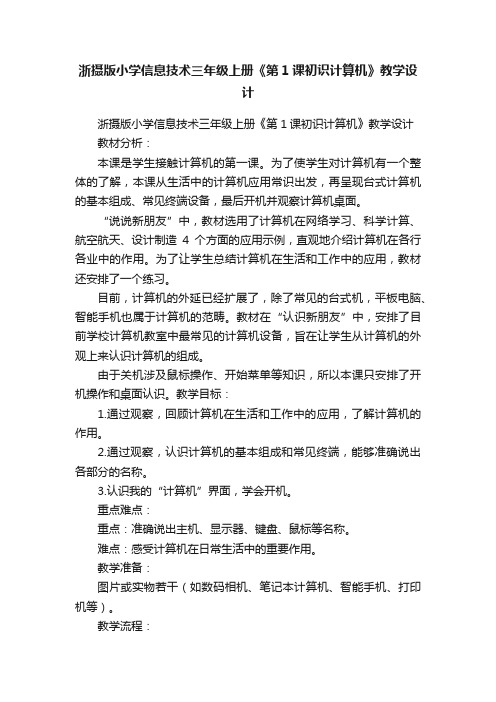
浙摄版小学信息技术三年级上册《第1课初识计算机》教学设计浙摄版小学信息技术三年级上册《第1课初识计算机》教学设计教材分析:本课是学生接触计算机的第一课。
为了使学生对计算机有一个整体的了解,本课从生活中的计算机应用常识出发,再呈现台式计算机的基本组成、常见终端设备,最后开机并观察计算机桌面。
“说说新朋友”中,教材选用了计算机在网络学习、科学计算、航空航天、设计制造4个方面的应用示例,直观地介绍计算机在各行各业中的作用。
为了让学生总结计算机在生活和工作中的应用,教材还安排了一个练习。
目前,计算机的外延已经扩展了,除了常见的台式机,平板电脑、智能手机也属于计算机的范畴。
教材在“认识新朋友”中,安排了目前学校计算机教室中最常见的计算机设备,旨在让学生从计算机的外观上来认识计算机的组成。
由于关机涉及鼠标操作、开始菜单等知识,所以本课只安排了开机操作和桌面认识。
教学目标:1.通过观察,回顾计算机在生活和工作中的应用,了解计算机的作用。
2.通过观察,认识计算机的基本组成和常见终端,能够准确说出各部分的名称。
3.认识我的“计算机”界面,学会开机。
重点难点:重点:准确说出主机、显示器、键盘、鼠标等名称。
难点:感受计算机在日常生活中的重要作用。
教学准备:图片或实物若干(如数码相机、笔记本计算机、智能手机、打印机等)。
教学流程:一、情境导入1、课件出示幻灯片2、出现计算机的图片:同学们,你们知道这些都叫什么计算机吗?二、说说新朋友1、教师补充介绍电脑的平时用途科研、工作、学习等(图片资料)2、教师简单演示电脑的用途。
如:查看资料、看电影、学习等三、认识新朋友1、出示电脑图片:同学们,你能叫出我的每个部分的名称吗?2、教师介绍设备的名称并简单介绍其功用3、认一认:看谁识的快,说出名称4、考一考:我们大家认识了电脑,那么你知道电脑还有哪些好朋友吗?5、教师小结介绍用途:打印机、扫描仪、优盘、摄影(相)机、投影仪、写字板、刻录机等。
浙摄版小学信息技术三年级上册教学设计
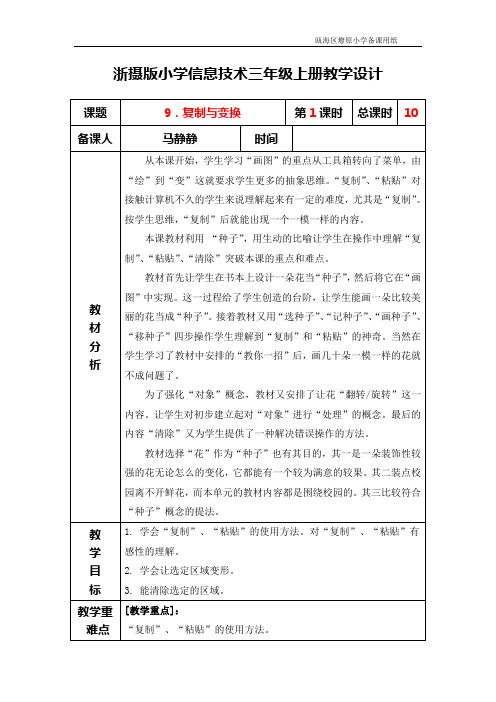
教材选择“花”作为“种子”也有其目的,其一是一朵装饰性较强的花无论怎么的变化,它都能有一个较为满意的较果。其二装点校园离不开鲜花,而本单元的教材内容都是围绕校园的。其三比较符合“种子”概念的提法。
反 思
教
学
目
标
1. 学会“复制”、“粘贴”的使用方法。对“复制”、“粘贴”有感性的理解。
2. 学会让选定区域变形。
3. 能清除选定的区域。
教学重
难点
[教学重点]:
“复制”、“粘贴”的使用方法。
[教学难点]:
理解“复制”、“粘贴”。
教学
准备
范例,几种不同姿态的单朵的花。将作业中所需用的图复制到学生的默认文件夹中。
本课教材利用 “种子”,用生动的比喻让学生在操作中理解“复制”、“粘贴”、“清除”突破本课的重点和难点。
教材首先让学生在书本上设计一朵花当“种子”,然后将它在“画图”中实现。这一过程给了学生创造的台阶,让学生能画一朵比较美丽的花当成“种子”。接着教材又用“选种子”、“记种子”、“画种子”、“移种子”四步操作学生理解到“复制”和“粘贴”的神奇。当然在学生学习了教材中安排的“教你一招”后,画几十朵一模一样的花就不成问题了。
4、如果学生对于连续粘贴不太明白的,可以用生活中敲印章的方法进行演示说明。
5、学生进行练习。
6、交流展示。
四、千变万化。
1、请学生观察范画(画中的几朵花发生了变化),说说有什么新的发现。
2、变了形的花是怎么来的呢?请学生互相讨论探究。
3最漂亮。
五、清除画得不好的花。
三年级上册信息技术教案1.4巧用计算机| 浙江摄影版 (新)
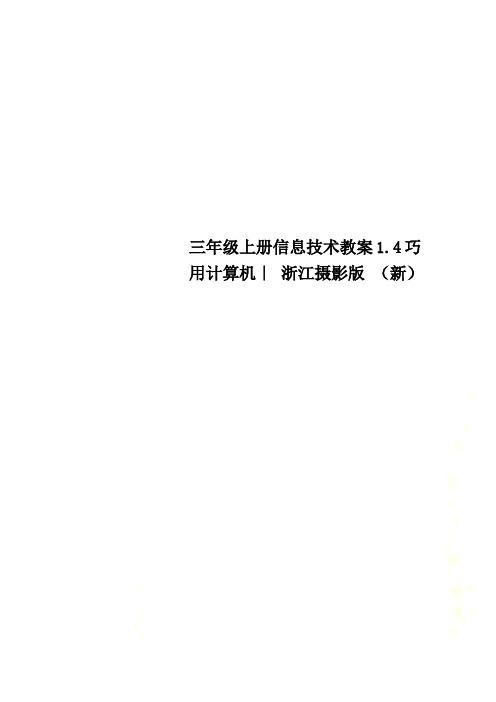
三年级上册信息技术教案1.4巧用计算机|浙江摄影版(新)
1、这一环节请学生出题,教师算结果。
教师使用小键盘进行计算,让学生进行比较:鼠标操作和小键盘操作那个速度更快,效率更高?从而引导学生使用小键盘输入!
在使用小键盘输入的时候,强调学生检查指示灯(NUM键)
在这个环节中出示4道题目:
4352-917+1387=
2535×3÷5=
9866543213455×225686÷2×0=
123456+999999999-123456=
通过这个环节,既可以让学生熟练使用小键盘进行计算,又可以间接告诉学生计算器计算虽然很快,很好用,但有的时候还是快不过我们脑袋的简便运算!
2、探索规律是体现用计算器计算的数学价值,也是本节课的教学难点。
在这个步骤中,我先让学生算12345679乘9,学生用计算器计算的答案6个1。
用12345679乘9的倍数会得到一个有数的数字,让学生通过观察、比较、归纳、类比发现这些算式的规律,这发展学生的合情推理能力,同时也让学生领略了数学的神奇。
活动4【讲授】(四)归纳总结
首先表扬学生在本堂课的表现,在一堂信息课几十分钟的时间内,就学会了万以上的加减乘除。
在表扬学生的同时,正确引导学生在以后的数学题目中不能过分依赖计算器,多动手,多动脑。
浙摄影版三年级信息技术上册 认识计算机 教案

教学过程
一、说说计算机
师生活动
设计意图
问题:你知道计算机被使用在哪些领域吗?
学生讨论、交流、分享。
教师归纳总结计算机的用途:娱乐、学习、交际、工作。场所:医院、银行、学校、工厂等等。
提问导入,引起学生思考,激发兴趣。
合作交流,锻炼语言组织能力,并能将计算机和生活结合起来。
教师总结:计算机不同于一般的家用电器,使用不当很容易损坏,因此,我们在使用计算机时要养成良好的操作习惯,爱护计算机设备。
开机:先按下主机上的电源开,再打开显示器开关。
关机:单击开始菜单——关机,关闭显示器开关。
提问引起学生思考,并通过同学们之间的讨论增强课堂气氛,与同学分享交流。
通过学生自己动手实践,合作交流,可以激发学生的思维。
教师总结归纳知识,方便学生梳理知识。
三、和计算机打招呼
师生活动
设计意图
师:主机是计算机的大脑,那么它一定很重要,你知道主机里面装了什么吗?
学生讨论、交流、分享。
教师总结:主机内部有电源、CPU、显卡、主板、硬盘、光驱、内存等硬件。
师:有哪位同学知道如何正确开关机吗?请一位同学来演示一下。
学生演示讲解。
浙教版信息技术三年级上册第1课认识计算机
教学设计
课 题
第1课 认识计算机
年 级
三年级上
课 时
1
教学目标
1.通过观察、回顾计算机在生活和工作中的应用,了解计算机的作用。
2.通过观察,认识计算机的基本组成和常见设备,能够准确说出各部分的名称。
3.认识我的“计算机”界面,学会开关机。
教学重难点
重点:认识计算机的基本组成部件。
浙摄版信息技术教案(三年级上册)
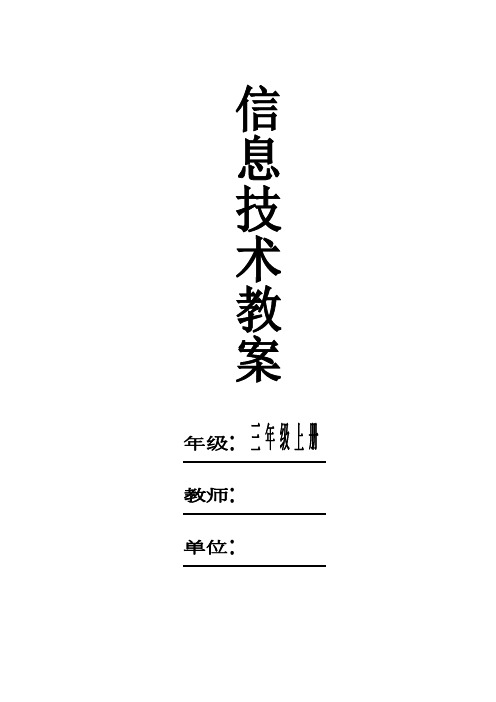
1.与新朋友见面 (1)2.可爱的鼠标 (3)3.鼠标陪我玩一玩 (4)4.计算器帮你忙 (6)5.小伙伴的作品 (7)6.小树苗快快长 (8)7.整齐的教学楼 (9)8.五彩的窗子 (11)9.花香满园 (12)10.我能画得更好 (14)11.美丽的校园 (17)12.神奇的魔术棒 (18)13.动物联谊会 (21)与新朋友见面教学目标:1、初步了解电脑在生活中的运用;2、初步掌握电脑各外观部件的名称;3、基本掌握电脑的开机、关机操作;4、熟悉电脑桌面;教学重点:掌握电脑的开关机工作;教学难点:电脑的关机操作;教学过程:一、了解电脑在生活中的用途:教师提问:谁能告诉我,大名鼎鼎的电脑能帮我们做什么?1.学生自由发言;注:可行的话教师可在电脑上演示操作;2.教师补充说明绍电脑的常规用途;3.教师演示电脑的用途:如:查看资料、看电影、玩游戏、购物、聊天、学习等等。
二、了解电脑的各组成部分;教师提问:电脑竟然有那么大的威力,那到底电脑是什么样子的呢?他有哪些组成部分呢?1.让学生观察身边的电脑,说说电脑有哪些组成部分?注:学生可口说也可手指。
教师拿出或指出相应的设备,介绍其名称并简单介绍其功用。
2.看谁识的快;教师任意指出设备,学生报出名称。
3.考一考;你们现在已认识了电脑,那你们还知道电脑还有哪些好朋友吗?他们和电脑一起又能帮我们做什么呢?1.学生自由讨论。
2.学生自问自答:方法:让一学生提出电脑的一位朋友,让其他的同学来回答,他能帮我们做些什么事教师一旁点拔,补充。
3.教师总结介绍:如:打印机、扫描仪、优盘、摄影(相)机、投影仪、写字板、刻录机等。
有条件的话可拿出展示介绍。
三、初试电脑教师提问:我们知道了电脑那无边的能力,那怎样来敲开他的大门,与他来个亲密接触呢?(教师提示与开电视机差不多)1.学生依据电视机的开关猜测。
2.教师讲解开机的方法。
A:打开显示器的开关。
B:打开主机上的开关。
注:为了电脑的寿命,一定要先开显示器的开关,后开主机的开关。
浙摄版小学三上信息技术教案
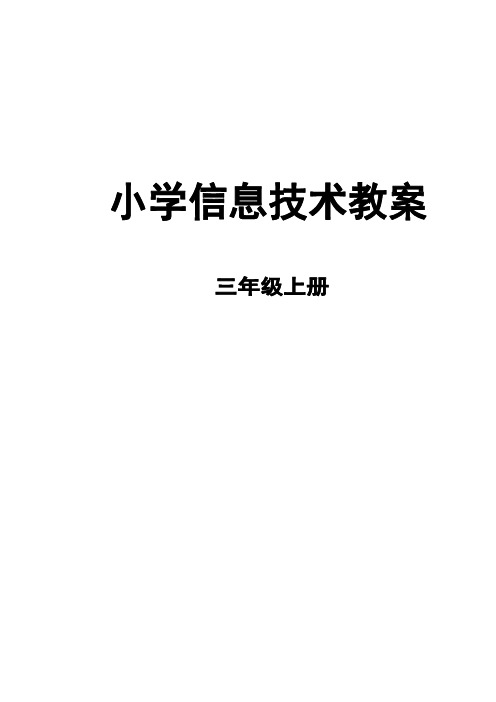
小学信息技术三年级上学期教学计划★教学目标小学信息技术课程的主要任务是:培养学生对信息技术的兴趣和意识,让学生了解和掌握信息技术基本知识和技能,了解信息技术的发展及其应用对人类日常生活和科学技术的深刻影响。
通过信息技术课程使学生具有获取信息、传输信息、处理信息和应用信息的能力,教育学生正确认识和理解与信息技术相关的文化、伦理和社会等问题,负责任地使用信息技术;培养学生良好的信息素养,把信息技术作为支持终身学习和合作学习的手段,为适应信息社会的学习、工作和生活打下必要的基础。
小学阶段的教学目标主要有:1.了解计算机的外部组成,熟悉鼠标和键盘的操作。
2.了解信息技术的应用环境及信息的一些表现形式。
3.建立对计算机的感性认识,了解信息技术在日常生活中的应用,培养学生学习、使用计算机的兴趣和意识。
4.能够通过与他人合作的方式学习和使用信息技术,学会使用与学生认识水平相符的多媒体资源进行学习。
5.知道应负责任地使用信息技术系统及软件,养成良好的计算机使用习惯和责任意识。
6.在条件具备的情况下,初步了解计算机程序设计的一些简单知识。
★教材分析本册是浙江摄影出版社出版的《小学信息技术》系列教材的第一册。
本册共15课,其中心内容是在金山画王的基础上,让学生来体会在计算机中画画的乐趣,提高学生学习的积极性,并潜移默化的让学生熟悉鼠标和键盘的操作,从而达到教学目标。
本册从内容上来分可分为三单元。
第一单元共有4课,“与新朋友见面”主要介绍信息技术在生活中的应用,让学生认识常见的信息技术工具,对电脑作简单介绍;接着教材在“可爱的鼠标”中向学生介绍鼠标的各种操作方法;然后在“鼠标陪我玩一玩”中用两个小游戏让学生练习鼠标的操作;最后用“计算器帮你忙”让学生初步体验电脑在生活、学习中的应用,同时让学生学会使用小键盘。
第二单元共有7课,先通过“小伙伴的作品”让学生初步感知电脑画的特点,然后用“小树苗快快长”、“整齐的教学楼”、“五彩的窗子”、“花香满园”、“我能画得更好”这5课重点介绍“画图”软件中各个工具的使用,最后让学生完成一个相对完整的电脑画作品“美丽的校园”。
三年级上册信息技术教案1.4巧用计算机|浙江摄影版 (新)

三年级上册信息技术教案1.4巧用计算机|浙江摄影版(新)教学环节3:初试计算器计算教师引导活动学生(及媒体)活动设计意图1.练习1:使用计算器完成四道计算题,将结果写在纸上。
2.巡视全班,指导操作,发现做的最快的学生,并布置新任务:完成的同学试一试P11的练习。
3.结果展示,加减结果学生演示一题,全体验算一题,乘除结果学生演示一题,全体验算一题。
学生尝试使用计算器完成练习1。
操作强的学生尝试p11联系。
演示与全体验算结合分层任务,为让学有余力的学生有事可做。
不是全部演示,也不是全部验算,既节省时间又有演示效果。
教学环节4:小键盘应用计算器使用教师引导活动学生(及媒体)活动设计意图1.小窍门:除了鼠标,键盘也能方便的输入数字。
2.通过ppt展示小键盘区,并引入键盘上的退格与删除键的作用。
3.练习2:使用小键盘完成四道计算题。
4. 巡视,纠正没使用键盘操作的学生。
5.邀请学生演示第一题,并比较哪种方法更快捷。
尝试完成练习2。
全体学生验算,并阐述哪种方法更快捷。
图例展示,效果明显。
尝试后得出的结论最有说服力。
教学环节5:难点突破——工具的合理选择和使用教师引导活动学生(及媒体)活动设计意图1.出示练习2的第五题,看哪位同学第一个算出来。
98+99+100+101+102=引出讨论:是不是学会了计算器,任何时候都要用到。
得出共识:要学会选择、并不是任何时候都需要。
2.出示练习2的第6题,验算你的口算结果。
5×6+6×5=出示小提示:3.回到小明全家的旅游账单,并请学生进行计算。
巡视全班,寻找不同的计一部分使用计算器,有学生使用口算。
学生思考、讨论。
学生使用计算器计算结果为180,明显错误。
学生尝试解决小明的问题。
学生展示不同方法和结果,并判定哪种方法更好。
邀请成功的学生尝试查看中的日期操作。
本环节的设计是让学生在体验信息技术带来的便利的同时也要学会选择使用的场合,不能一味依赖于信息技术。
第1课 认识计算机(教案) 浙摄影版信息技术三年级上册

教机内部构造。
主机里面都有些什么呢?
课件演示;主机内部
教师边讲解边演示:
主板里面主要有:主板、CPU、内存、硬盘等设备。
小结:计算机主机里的部件非常多,
大家一定要注意区分。
(四)知识拓展:
输入设备和输出设备
(1)输入设备
我们可以通过哪些设备将信息输入到电脑中?请同学们讨论一下:
浙江摄影出版社信息技术三年级上第1课 认识计算机教学设计
课题
认识计算机
单元
第一单元
学科
信息技术
年级
三年级
学习
目标
1.初步了解计算机,能够说出计算机的一般组成部分的名称
2.能够分清计算机常用的输入设备和输出设备。
3.培养学生与计算机的亲密关系,挖掘学生对计算机科技的好奇心。
重点
计算机各部分的名称;常见的输入、输出设备;
板书
1认识计算机
显示器、主机、键盘、鼠标、耳麦……
输出设备输入设备
桌面、开始按钮、任务栏、图标、……
教师归纳总结:鼠标、键盘、扫描仪。
(2)输出设备
了解了这么多的输入设备,请同学生再想想计算机中的信息是通过哪些设备输出来的呢?
图片——显示器
声音——音箱
打印在纸上——打印机
(3)讨论耳麦属于输入设备还是输出设备呢?为什么?
教师总结:说的非常棒,请同学们想一想还有哪些设备既是输入设备又是输出设备呢?
教师总结:计算机是由主机,显示器、键盘、鼠标、音响、等设备所组成。常见的输入设备有:鼠标、键盘、扫描仪等;常见的输出设备有:显示器、打印机、音箱等。
(4)认识桌面
①课件操作桌面组成
归纳:
开始按钮、桌面、图标。
- 1、下载文档前请自行甄别文档内容的完整性,平台不提供额外的编辑、内容补充、找答案等附加服务。
- 2、"仅部分预览"的文档,不可在线预览部分如存在完整性等问题,可反馈申请退款(可完整预览的文档不适用该条件!)。
- 3、如文档侵犯您的权益,请联系客服反馈,我们会尽快为您处理(人工客服工作时间:9:00-18:30)。
%1.与新朋友见面 (1)2.可爱的鼠标 (3)3.鼠标陪我玩一玩 (4)4.计算器帮你忙 (6)5.小伙伴的作品 (7)6.)7.小树苗快快长 (8)8.整齐的教学楼 (9)9.五彩的窗子 (11)10.花香满园 (12)11.我能画得更好 (14)12.美丽的校园 (17)13.神奇的魔术棒 (18)14.动物联谊会 (21)^与新朋友见面教学目标:1、初步了解电脑在生活中的运用;2、初步掌握电脑各外观部件的名称;3、基本掌握电脑的开机、关机操作;4、熟悉电脑桌面;教学重点:掌握电脑的开关机工作;教学难点:电脑的关机操作;教学过程:一、了解电脑在生活中的用途:教师提问:谁能告诉我,大名鼎鼎的电脑能帮我们做什么1.学生自由发言;注:可行的话教师可在电脑上演示操作;2.教师补充说明绍电脑的常规用途;3.教师演示电脑的用途:如:查看资料、看电影、玩游戏、购物、聊天、学习等等。
二、了解电脑的各组成部分;教师提问:电脑竟然有那么大的威力,那到底电脑是什么样子的呢他有哪些组成部分呢1.让学生观察身边的电脑,说说电脑有哪些组成部分注:学生可口说也可手指。
教师拿出或指出相应的设备,介绍其名称并简单介绍其功用。
2.看谁识的快;教师任意指出设备,学生报出名称。
3.考一考;你们现在已认识了电脑,那你们还知道电脑还有哪些好朋友吗他们和电脑一起又能帮我们做什么呢1.学生自由讨论。
2.学生自问自答:方法:让一学生提出电脑的一位朋友,让其他的同学来回答,他能帮我们做些什么事教师一旁点拔,补充。
3.教师总结介绍:如:打印机、扫描仪、优盘、摄影(相)机、投影仪、写字板、刻录机等。
有条件的话可拿出展示介绍。
三、初试电脑教师提问:我们知道了电脑那无边的能力,那怎样来敲开他的大门,与他来个亲密接触呢(教师提示与开电视机差不多)1.学生依据电视机的开关猜测。
2.教师讲解开机的方法。
A:打开显示器的开关。
B:打开主机上的开关。
注:为了电脑的寿命,一定要先开显示器的开关,后开主机的开关。
3.确定开关:A:教师指出显示器及主机上的开关。
B:学生互指显示器及主机上的开关。
4.开机A:教师开机。
注:应讲清电脑开机中有个启动画面并需有一定的时间,需耐心等待。
B:学生开机。
要求相互监督、提醒。
5.接触桌面:教师指出,我们开机后所见到的界面我们称之为桌面,他和我们现实生活中的桌子一样是专门用来存放东西的。
教师提问:你们看到桌面上有放有哪些东西呢学生回答。
教师归纳、补充说明:A:桌面上我的电脑、我的文档、网上邻居等我们可统称图标。
B:任务栏的介绍。
C:开始按钮的介绍。
6.关机:教师提问:那我们用完电脑后,又应该做什么呢怎么做呢(1) 学生指出应关闭电脑。
(2) 教师讲解关闭电脑的步骤:A:教师演示关机步骤。
B;教师讲解关机重点:板书:单击开始按钮——关闭系统——选择“关闭计算机”(使小圆点出现在此选项前)——关闭显示器(等显示器灭掉后关闭)。
3.学生熟悉,关机步骤。
在相互监督下进行关机。
教师一旁巡视。
四、教师课堂小结:A:学生回答今天学到了什么有什么用B:教师补充回顾。
可爱的鼠标知识目标:认识鼠标,知道鼠标的左右两键。
技能目标:1、学会鼠标的指向、单击、双击、拖动操作。
2、能通过“关闭”按钮关闭一个窗口。
情感目标:1、培养学生协作学习、与人合作的意识。
2、激发学生用鼠标探索计算机奥妙的兴趣,使学生意识到计算机的工具性。
教学重点:鼠标的指向、单击、双击、拖动教学难点:鼠标的双击操作课前准备:检查学生计算机中鼠标的设置是否正常。
桌面上的图标排列方法不能设为“自动排列”。
课时安排:一课时教学过程:一、谈话导入、激发兴趣。
今天我们要来了解一位新朋友——在电脑中活跃的一只可爱的老鼠,同学们知道它的名字吗有谁知道它为什么叫鼠标吗讲述鼠标名称的由来。
二、认识鼠标1.那么大家对鼠标了解吗谁能给大家说说它的身体构造吗学生的回答给予正确的评价,注意鼓励为主;总结学生回答后师述鼠标的各部分名称。
2.接下来让我们照着书本上P5的“试一试”来和我们的新朋友好好交流一下。
3.让学生说说他们所见。
三、用鼠标“排座位”1.在我们电脑的桌面上有很多的“同学”,今天我要大家来当一会老师,给他们排座位,大家看屏幕,仔细看老师的操作。
2.接下来请大家按照自己的想法,给小朋友们排一排吧,注意P6上电脑精灵的提示哟。
3.展示个别学生的桌面,邀请其说明如何操作。
四、用鼠标查生日1.有没有同学知道自己的生日是星期几呀(出生那年)2.其实我们的电脑朋友能够帮助我们解决问题,接下来请大家按照P6——7页开始尝试查找自己的生日,并且把结果填写在书本上。
3.请做的好的学生给大家示范讲解自己是如何操作的。
4.让学生进行P7的试一试练习。
五、小结1.我们通过今天的学习,相信大家对鼠标有了更多的认识,给你的同桌说说你今天学到了那些知识。
2.今天我们大家都学习的很好,让我们更好看地熟悉熟悉鼠标,请同学们用自己的鼠标完成P7上的练习1、2。
鼠标陪我玩一玩教学目标:1.熟练使用鼠标的移动、单击、拖动、双击,学会双击快捷图标进入游戏。
2.感受电脑的无穷魅力,培养对电脑的兴趣,引导学生正确地看待电脑游戏。
教学重点:鼠标的双击、单击、拖放。
引导学生正确地看待电脑游戏。
教学难点:鼠标的双击。
教学过程:一、知识迁移引入。
小朋友,上节课我们认识了鼠标。
学会了用鼠标查自己的生日。
鼠标的用处可大啦,今天我们就来用鼠标玩游戏。
二、引导学生在玩游戏中掌握鼠标的操作。
认识快捷图标1.老师已经给大家准备了这些游戏,就在我们电脑的桌面上。
请你找找看。
然后告诉大家有些什么游戏。
2.你试着用鼠标把其中的涂色游戏打开行吗师:看来很多小朋友看到游戏还不知怎么打开,让老师来告诉大家吧!(教师边讲解要领边示范,有条件的用实物投影演示老师手的动作。
)双击小口诀:鼠标移到图标上,固定快带速点两下,手指用力轻一点。
教师到学生中指导。
打开的同学可自己先试着玩玩。
学习单击鼠标。
1.下面我们来学习这个游戏怎样玩,有哪位小朋友已经会玩了。
请你向大家介绍一下好吗在学生讲的情况下,教师补充:到颜料盒中找自己喜欢的颜色,用鼠标左键单击,再到小动物身上某个部位单击,颜色就涂好了。
画好一种小动物,可到下方的小箭头点击,选择另一种小动物。
2.交流,哪位小朋友画的漂亮,我们来比试一下。
用多媒体软件切换演示。
3.学习关闭游戏。
有哪位小朋友能关闭这个小游戏如果没有,老师演示。
用鼠标左键单击右上角的小按扭,就能关闭游戏。
学习鼠标的拖动。
1.下面我们再来玩另一个游戏“拼图”,请大家把它打开。
请小朋友们玩玩看,你会吗2.师:看来,这个游戏的玩法不同,下面看老师怎么玩。
先单击笑脸,游戏就开始了,旁边就时间显示,根据右边完整的动物图画,把下面小块分割好的图片用鼠标左键点住不放,然后拖到上面的小方格子里,如果团市委的位置正确,最后拼出来的图就和右边的一样了。
最后看谁花的时间越少。
3.下面大家玩玩看,我们来比一直看谁用的时间最少。
交流评比。
4.同桌比赛,看谁花的时间最少。
5.怎样来关闭这个小游戏呢请关好的同学说说。
三、课堂小结。
经过今天的学习,你喜欢电脑课吗为什么电脑的用处很多,玩游戏只是一小部分,我们学习电脑,不是为了玩游戏。
将来长大了,我们要用电脑来发明创造。
所以我们以后不能老想着用电脑来玩游戏。
计算器帮你忙知识目标:了解计算器的使用方法,稗特别是一些混合运算时,小键盘的使用方法。
技能目标:1、熟练的运用计算器。
2、“+-*/”的使用过程。
3、各个按钮的作用。
情感目标:(1)培养学生对科技的热爱。
(2)养成细心的习惯教学重点:利用计算器进行一些简单的计算,。
教学难点:对于混合运算时的思考课时安排:一课时教学过程:一、创设情境、激发兴趣。
出示:请大家帮忙验算一下这些算式的结果:2569×6985=8÷3=5968844+6985415=598444×58520=880教师说,我们电脑的本领可大了,什么都有,计算器也有,示范打开计算器。
二、实践,完成目标。
1.教师结合平时的操作习惯讲解计算器的各个按钮的作用及用法。
特别是退格键、回车键删除键等常用键。
2.特别指出计算器中的÷×不是和我们一样的符号,让学生记住/就是÷,3.理解删除键和清除键,请学生输入各123454.比赛:看谁把试一试中的题先用计算器算完,且正确。
5.向学生要问题:关于速度方面6.教师引出下一个内容:提高速度7.交换刚才比赛同学的工作,是否速度上有提高8.教师再加试一题:569+56*96=总结计算器的优势和不足9.再进行练一练,另一个同学找出其中的规律。
10.要求正确关机。
小伙伴的作品教学目标:1.知识目标:认识IE浏览器的图标,学会打开和关闭浏览器。
2.技能目标:掌握通过输入地址打开网站的方法,能浏览网页。
3.情感目标:通过观察、比较优秀的绘画作品,激发学生绘画兴趣。
教学重点:通过输入地址打开网站,浏览其中的网页。
教学难点:网站地址的输入。
课前准备:收集学生的电脑绘画作品,将其制作成一个简单的网站,并在教师机上发布(最好能包括教材中的几幅作品)。
检查因特网连接情况。
课时安排:1课时教学过程:一、谈话引入“老师这儿有很多高年级的同学画的非常漂亮的画,想不想去参观一下”出示课题。
二、参观的工具1、“今天老师就介绍一个能帮同学方便的参观的工具。
”出示IE图标。
让学生自己尝试打开和关闭。
(注意:在课前最好能将浏览器的首页设置为空白。
)2、“哪位同学能帮老师介绍一下这个工具”。
介绍IE的界面——地址栏、内容显示区域。
三、参观的地址教师补充介绍地址栏的作用,向学生出示本课要用的地址。
告诉学生输入完地址后要按回车键。
让学生打开网站,按课本第15页上的提示试一试。
你还有另外的方法吗四、参观画廊分为两步,第一步定点参观,解决技术问题,第二步,广泛比较,找出最喜欢的作品。
(1)指定参观一到二幅画,要求在遇到问题时同桌商量解决。
(2)交流参观结果,解决“最大化按钮”和“滚动条”的技术问题。
(3)自己参观,选出自己的最喜欢的作品写在书本上。
(4)反馈:指名说为什么最喜欢这幅画,再让同桌互说。
五、评价小结:通过这节课的学习,你学到了什么有什么感受小树苗快快长教学过程:(教师活动)一、新课引入:上节课我们上网欣赏了其他小伙伴的画,请同学们告诉老师:如果小伙伴的画有一部分看不到,该怎么办(出示演示文稿。
)学生回答:使用滚动条。
二、新课:1、任务一:打开画板用鼠标单击“开始”按钮,并依次打开“程序”、“附件”、“画图”,就打开了我们画画的好帮手——“画图”程序。
2、任务二:找到工具用鼠标指向想了解的工具,在指针的下方就会显示这个工具的名称,状态栏会同时介绍这种工具作用的文字。
